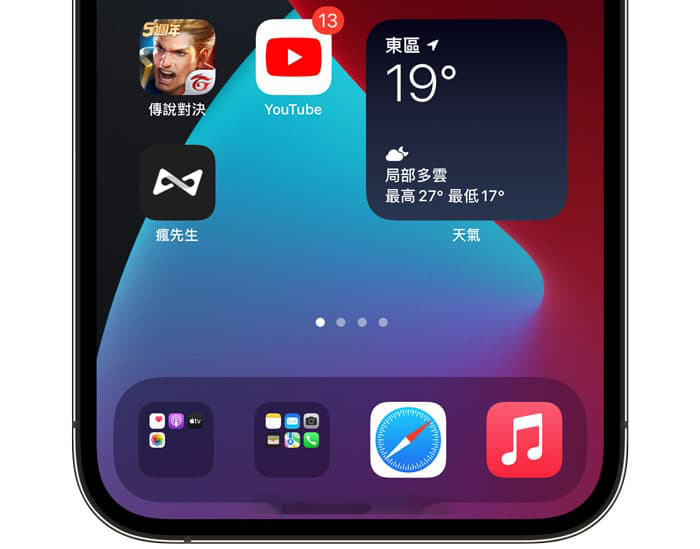现在手机屏幕基本都是越做越大,目前iPhone超大杯屏幕已经做到了6.7寸,那么怎么样在大屏的情况下又能保有出单手操作呢?下面就来教大家这几个便于单手操作小技巧。
01|调整屏幕缩放
在大屏幕 iPhone 操作比较建议将屏幕缩放调整为大型介面,除了视觉和介面看起来更大更好点选外,方便单手就能点选 iOS 主画面应用程式或是选单。
设置位置: iOS“设置”>“屏幕显示与亮度”选择屏幕缩放“显示画面”,调整为“放大”即可。
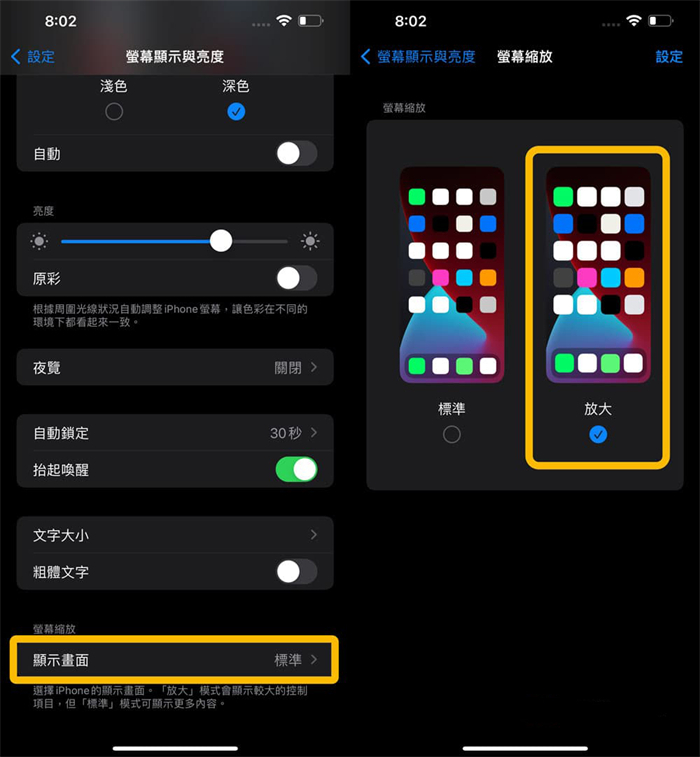
02|放大文字
当 iPhone 屏幕变大后,但是选单字体或显示字体依旧不够大,这时就可以利用放大文字功能来改善。
透过 iOS“设置”>“屏幕显示与亮度”,可将“粗体文字”打开,同时选调整“文字大小”,依照自己视觉舒适度来调整字体大小。
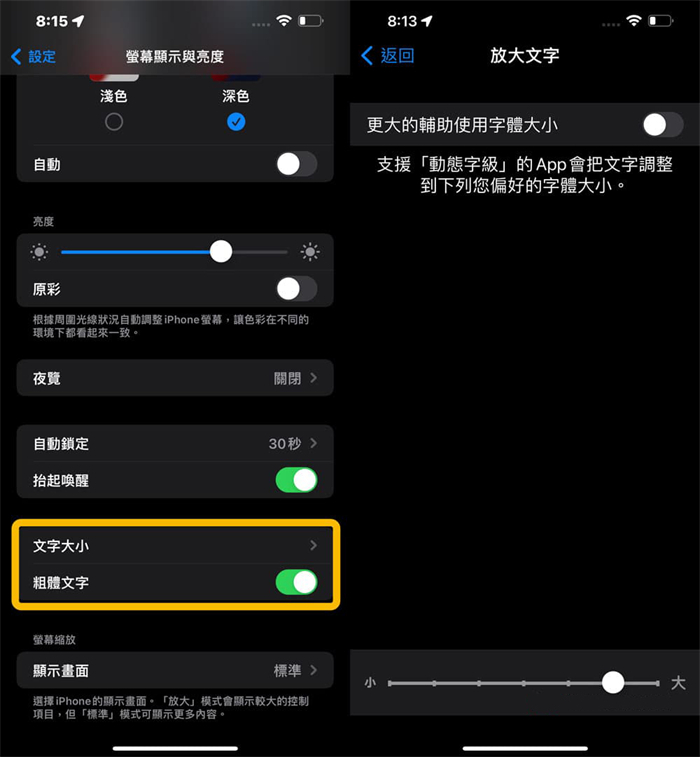
通常 6.7寸 iPhone Pro Max 机型预设字体都很小,当调整放大后,不管是字体尺寸或是选单都会一起放大,看起来就会更舒适,利用单手点击也会更轻松方便。
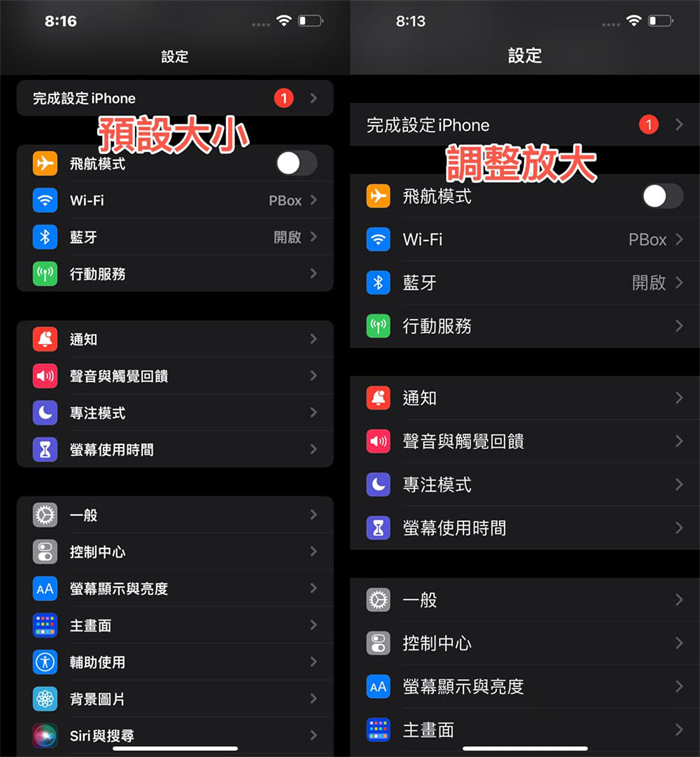
03|开启iPhone背面轻点触控功能
苹果从 iOS 14 加入“背面轻点”功能后,能够让 iPhone 直接透过背面快速执行任何动作,也许有人认为这功能没什么太大作用,但是用在大屏幕尺寸 iPhone 机型反而特别有用,像是可以设置替 iPhone 背面轻点两下就能触发截图,就不用还要用双手按压实体键才能触发截图功能,操作方便速度也会更方便。
只要透过 iOS“设置”>“辅助使用”内,选择“触控”后,滑到最底选择“背面轻点”功能。
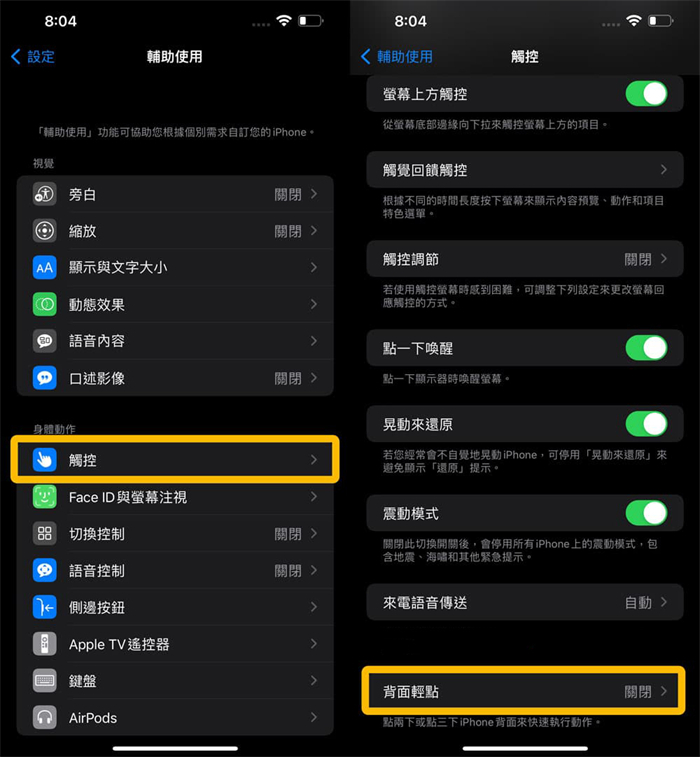
就能够选择“点两下”或“点三下”,就可以自行触发想实现的功能,可以依照自己需求设置快速执行动作,比较推荐可以将 iPhone 背面点三下设置为“截图”,能够减少误触,至于iPhone背面点两下可以改成触发控制中心或通知中心,方便 iPhone单手操作时,也可以快速执行截图和滑出控制中心、通知中心。
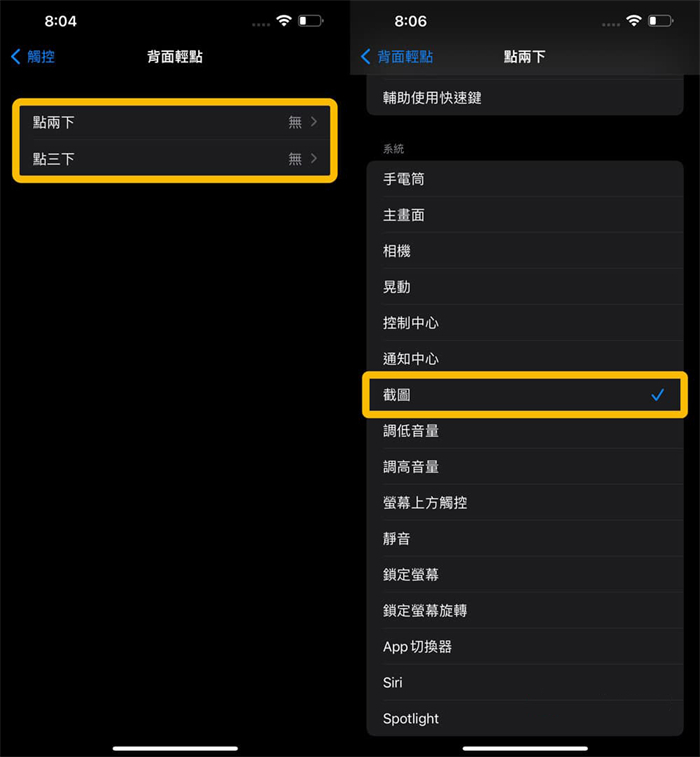
04|启用辅助触控和设置功能
iPhone辅助触控(小白点)虽然是提供给触碰屏幕有障碍的用户使用,但是对于大屏幕 iPhone 会提供另一个更方便的辅助功能。
利用 iOS“设置”>“辅助功能”>“触控”>“辅助”内,将“辅助触控”开启即可,画面就会看见一颗小白点功能,要是你感觉小白点在屏幕上很烦人,可以直接点选“闲置时不透明度”,将辅助触控在闲置没使用时,调整为“15%”,就能降低受到小白点干扰。
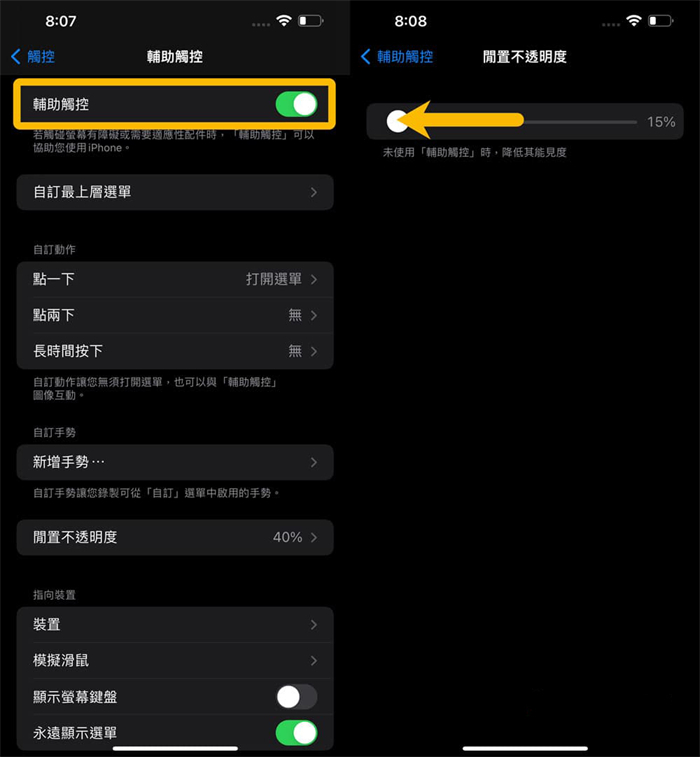
同时也可以自订辅助触控动作,可以自行设置“点两下”、“长时间按下”要触发哪些功能,甚至也可以选择“自订最上层选单”,改为你常用的功能,达到实现 iPhone 单手操作。
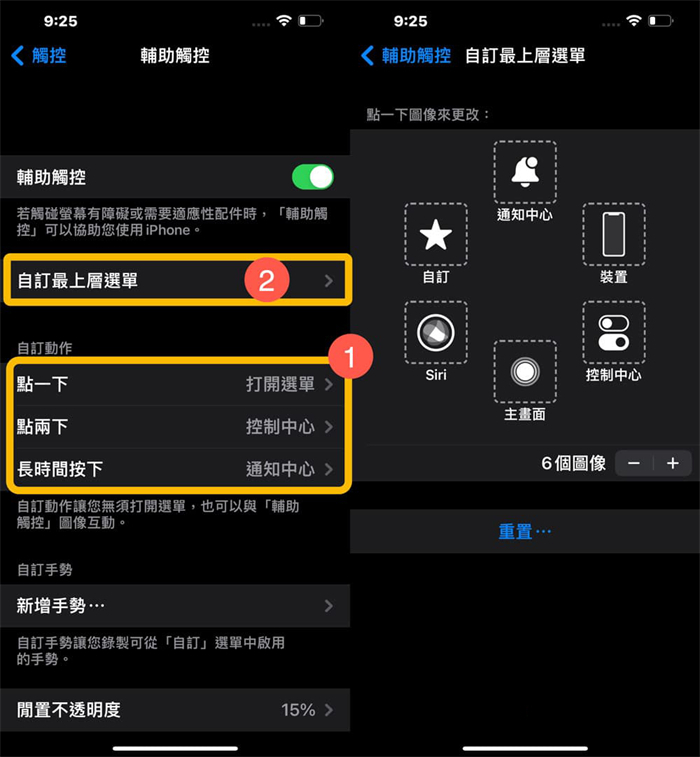
05|善用iPhone单手键盘
6.7寸 iPhone 要单手打字别忘记要开启内建的单手键盘功能,只要按压“地球”按钮不放,就可选择要将键盘往左靠或往右靠,想在大屏幕 iPhone 打字非难事。
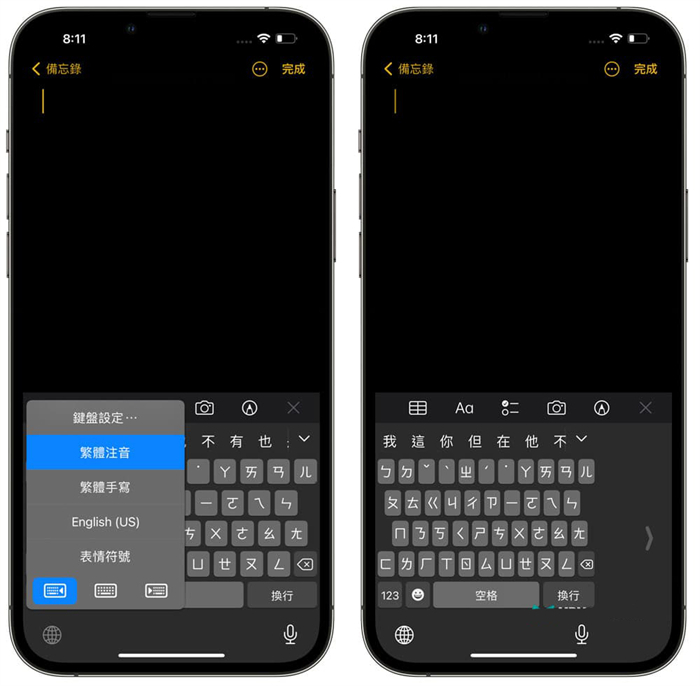
06|常用APP放在DOCK区域
比较建议常用的 APP 都放在 DOCK 上,教大家一个实用小技巧,先把常用的 APP 放入资料夹内,再拖移到 DOCK 位置上,就可以透过 DOCK 位置开启想要的 APP 功能, 开启 APP 会更快速和更轻松。
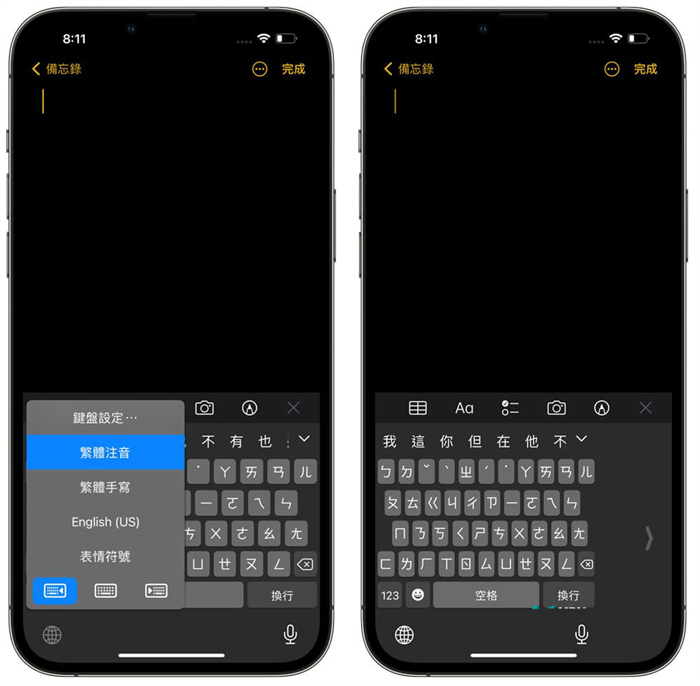
功能总结
如果发现iPhone屏幕太大不好操作,不需要换iPhone手机前提下,只要透过这几个技巧设置后,就能轻易用单手打字聊天,甚至点选滑动选单也会更顺手、更轻松。